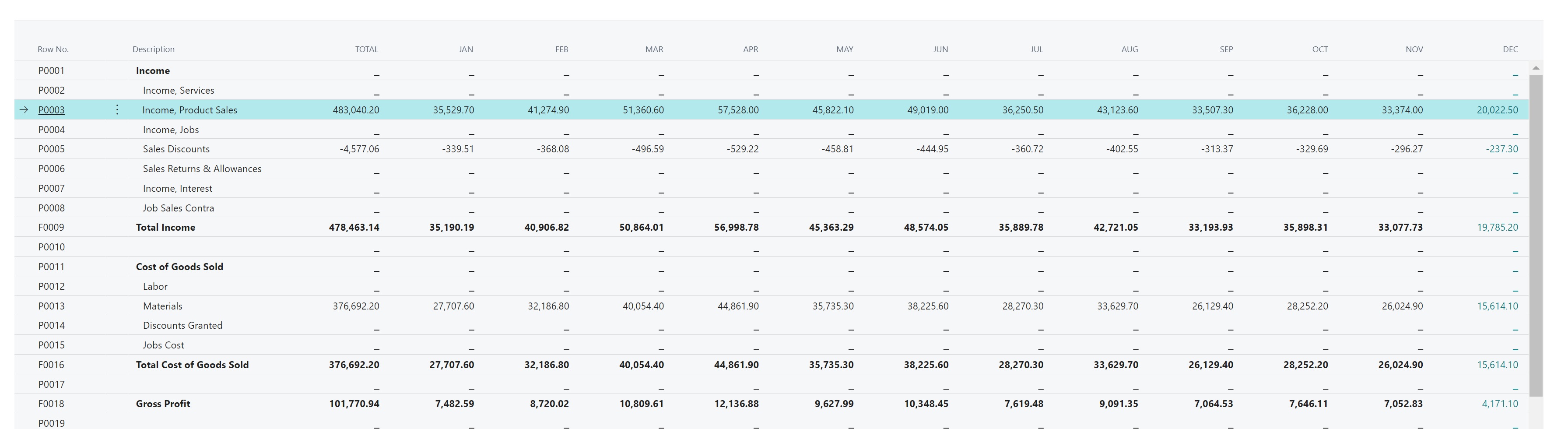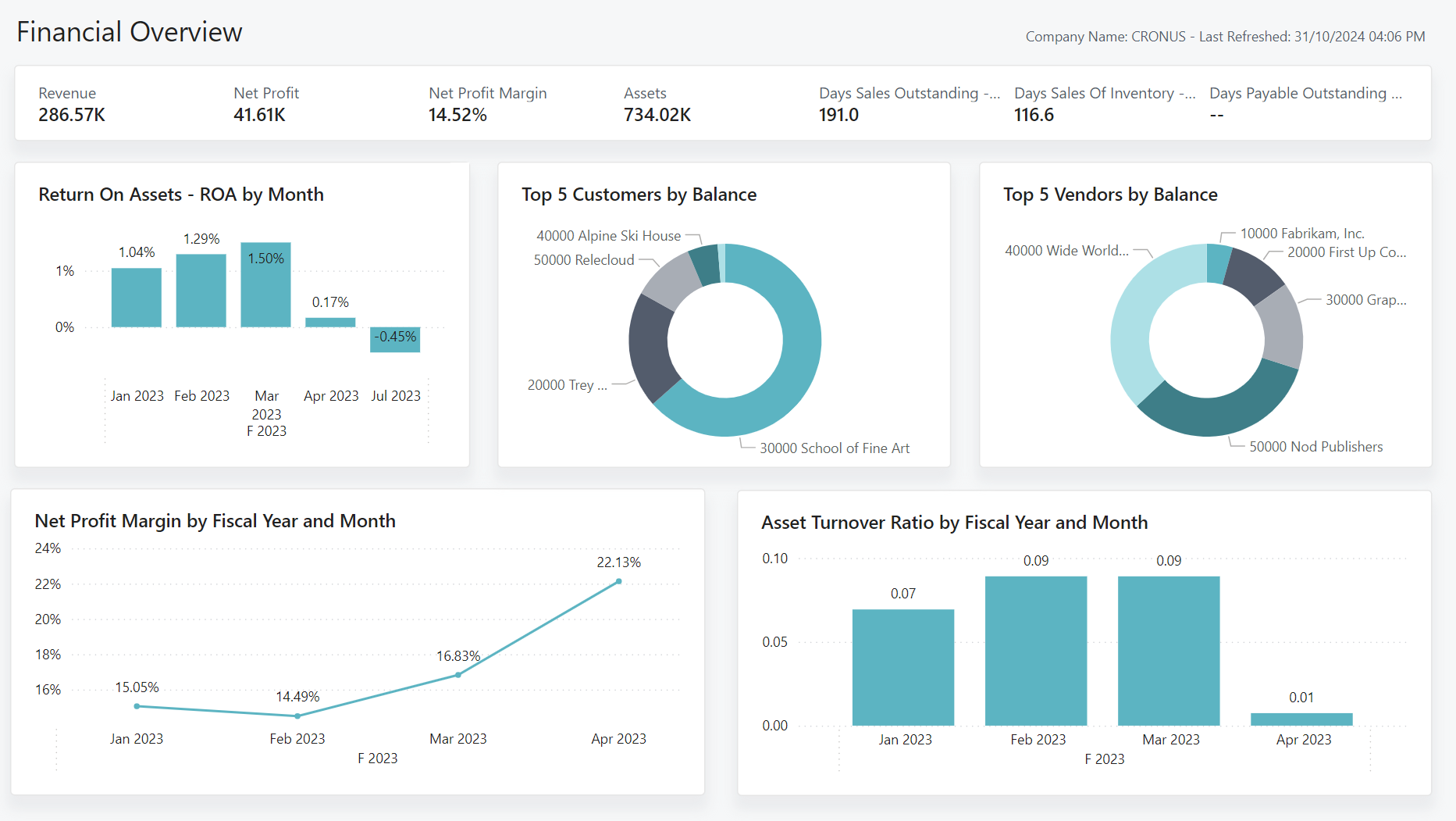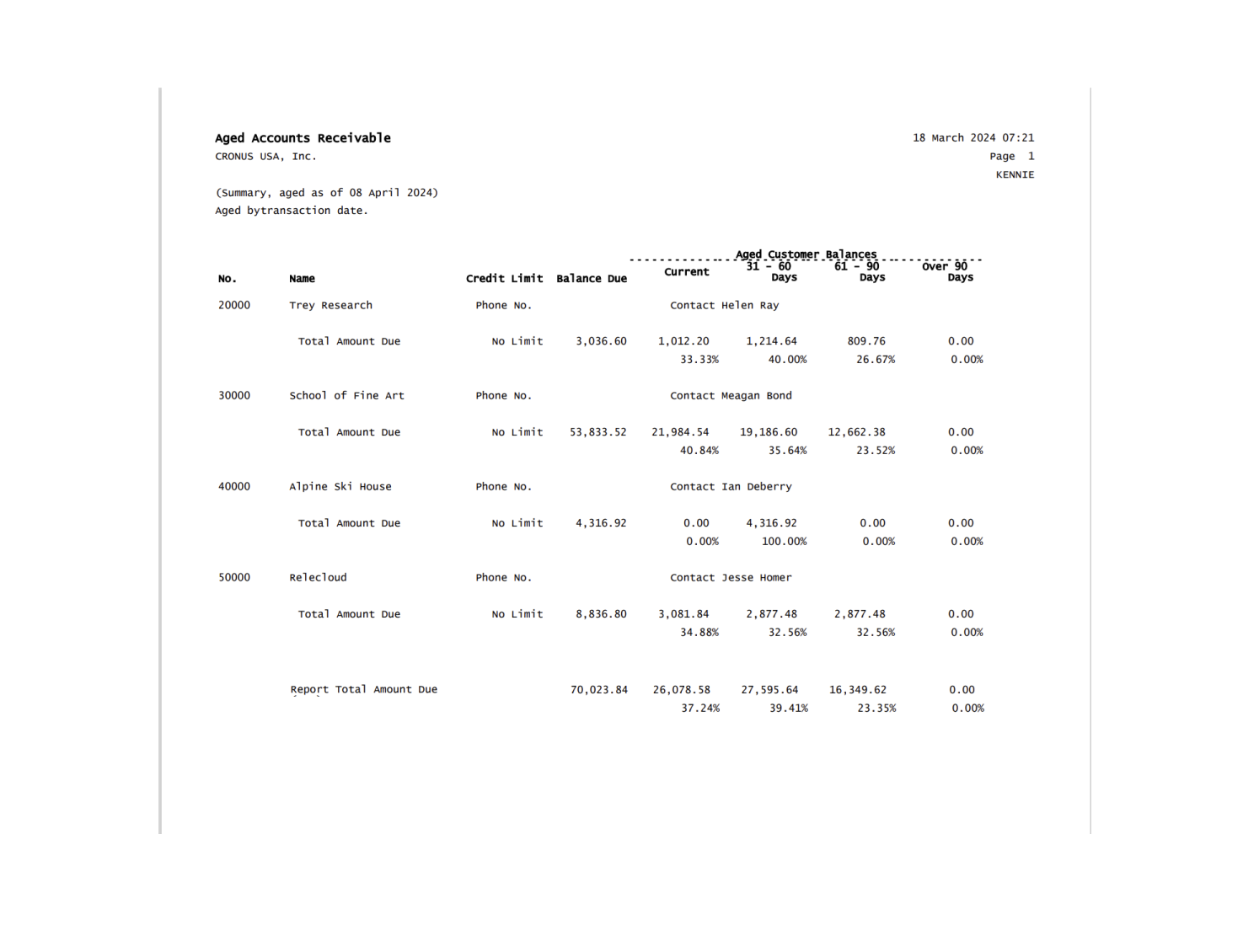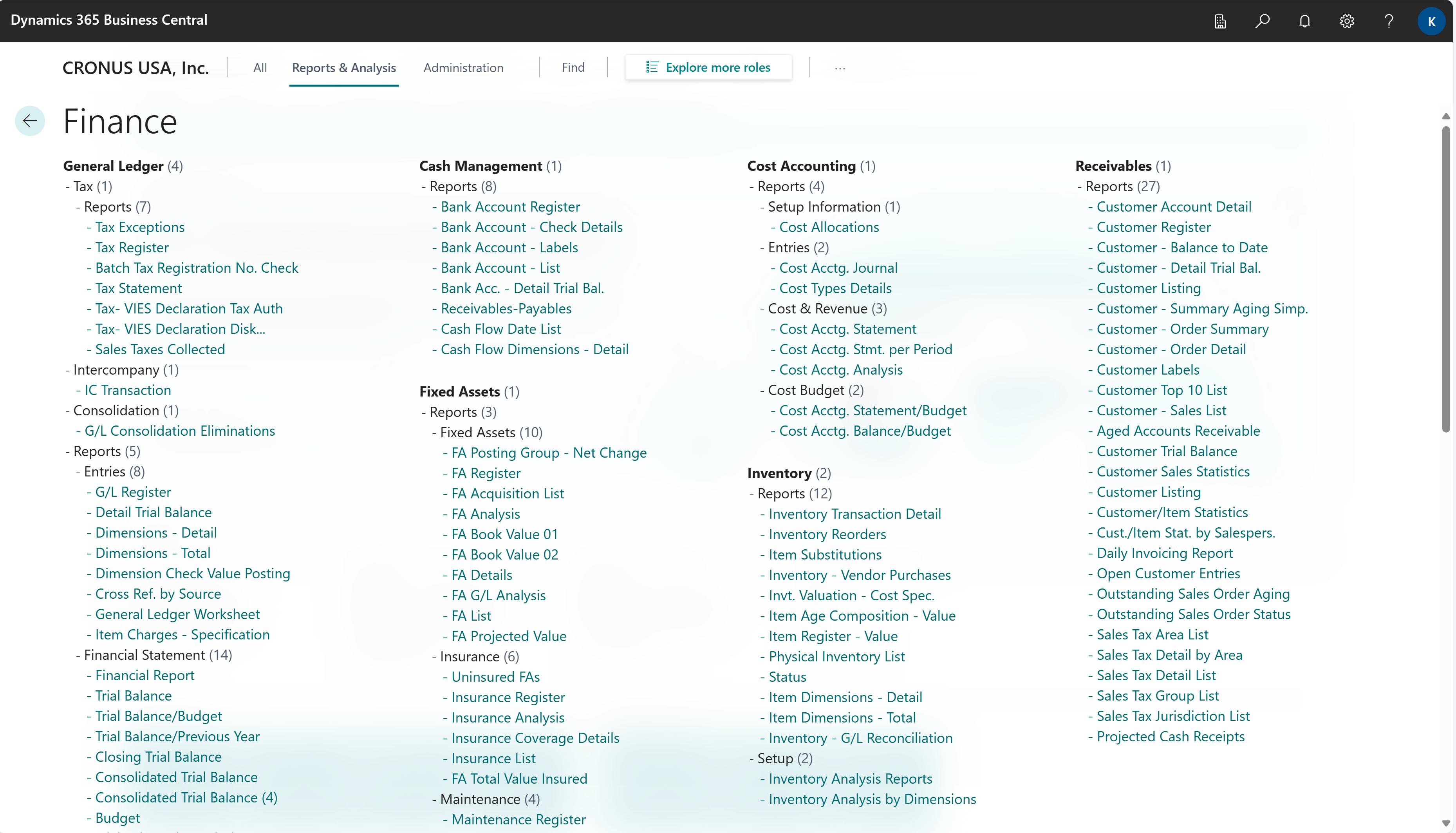Обзор анализа, бизнес-аналитики и отчетности
Малые и средние организации полагаются на возможности встроенной аналитики и отчетов, которые они могут использовать в готовом виде для отслеживания своего бизнеса. Business Central предоставляет отчетно-аналитические инструменты, которые охватывают как простые, так и сложные бизнес-процессы.
Потребности в аналитике в организациях
Когда вы думаете о внедрении аналитики в своей организации, может быть полезно использовать модель, основанную на ролях пользователей, чтобы обозначить различные потребности.
Эта модель основана на том факте, что разные роли в организации имеют разные потребности, когда речь идет о данных. Чем выше место роли в организационной структуре, тем больше агрегированных данных необходимо человеку с этой ролью для выполнения своей работы.
Ролям часто соответствуют предпочтительные способы потребления и анализа данных, которые отражают необходимый им уровень агрегирования данных.
Используйте следующие разделы, чтобы узнать больше о способах потребления данных из Business Central:
- Бухгалтерские отчеты
- КПЭ и панели мониторинга
- Приложения Power BI
- Ad-hoc-анализ
- Отчеты
Использование бухгалтерских отчетов для подготовки финансовой отчетности и КПЭ
Функция «Бухгалтерские отчеты» позволяет извлекать информацию из финансовых данных, хранящихся в плане счетов. Вы можете настроить финансовые отчеты для анализа цифры на счетах главной книги (ГК) и сравнивать операции главной книги с операциями бюджета.
Измерения играют важную роль в бизнес-аналитике. Измерением называются данные, которые можно добавлять в операции в качестве параметра. Измерения позволяют группировать операции, имеющие схожие характеристики. Например, это могут быть группы клиентов, регионов, продуктов и менеджеров по продажам. Группы упрощают извлечение данных для анализа. Кроме того, измерения могут использоваться при определении аналитических представлений и создании бухгалтерских отчетов. Подробнее см. в статье Работа с измерениями.
Подробнее о финансовой отчетности и КПЭ см. в статье Использование бухгалтерских отчетов для подготовки финансовой отчетности и КПЭ.
Использование ключевых показателей эффективности для достижения бизнес-целей
Ключевой показатель эффективности (КПЭ) — это измеримая величина, которая показывает, насколько эффективно вы достигаете своих целей. Ключевые показатели эффективности — это система показателей вашей компании для понимания того, достигаете ли вы своих целей.
Выявление и отслеживание ключевых показателей эффективности позволяет узнать, находится ли ваш бизнес на правильном пути или вам следует изменить курс. При правильном использовании ключевые показатели эффективности являются мощными инструментами, которые помогут вам:
- Следить за финансовым состоянием компании.
- Измерять ход достижения стратегических целей.
- Выявлять проблемы на ранних стадиях.
- Вносить своевременные корректировки в свою тактику.
- Мотивировать коллектив.
- Принимать решения быстрее и эффективнее.
Подробнее о КПЭ см. в статье Использование ключевых показателей эффективности для достижения бизнес-целей
Встроенные приложения Power BI
Приложения Power BI доступны для следующих функциональных областей в Business Central:
- Финансы (14 отчетов)
- Продажи (11 отчетов)
- Покупки (12 отчетов)
- Запасы (11 отчетов)
- Оценка стоимости запасов (3 отчета)
- Проекты (7 отчетов)
- Производство (11 отчетов)
Дополнительные сведения см. в разделе Приложения/отчеты Power BI по функциональной области
Специальный анализ данных
Вам может просто понадобиться проверить, сходятся ли цифры, быстро подтвердить или опровергнуть гипотезу о бизнесе или, возможно, поискать аномалии в ваших финансовых данных. Для ad-hoc-анализа в системе может не быть встроенного отчета, который помог бы ответить на ваши вопросы. Для ad-hoc-анализа используются следующие две функции:
- Анализ данных на страницах списка книги учета
- Открытие списков в Excel
Функция анализа данных позволяет открыть практически любую страницу списка, например страницы «Операции главной книги» или «Операции книги клиентов», перейти в режим анализа, а затем группировать, фильтровать и сводить данные так, как вам нужно.
Аналогичным образом вы можете использовать действие Открыть в Excel, чтобы открыть страницу списка, при необходимости отфильтровать список для получения подмножества данных, а затем использовать Excel для работы с данными.. Например, с помощью таких функций, как «Анализ данных», «Анализ "что, если"» или «Таблица прогнозов».
Чаевые
Если у вас настроен OneDrive для системных функций, книга Excel открывается в браузере в формате Excel.
Подробнее об ad-hoc-анализах см. в статье Ad-hoc-анализ данных.
Отчеты
Отчет в Business Central собирает информацию на основе указанного набора критериев. Отчеты обеспечивают систематизацию информации и ее представление в удобном для чтения формате, который можно использовать в Excel, распечатать или сохранить в виде файла.
В качестве примера интерактивного отчета в Excel можно привести отчет Дебиторская задолженность по срокам давности, позволяющий проанализировать, сколько ваши клиенты вам должны и когда должна быть произведена оплата.
Для дебиторской задолженности по срокам давности в Business Central также есть отчет, предназначенный для печати. Это удобно, если вы предпочитаете иметь данные в виде PDF-файла.
В состав Business Central входит более 300 встроенных отчетов, которые вы можете использовать в своих бизнес-процессах для получения аналитики на основе данных. Чтобы получить быстрое представление обо всех отчетах, доступных для вашей роли, вы можете открыть обозреватель отчетов из ролевого центра и с любой страницы списка, а также с помощью функции Что вы хотите сделать.
Подробнее об использовании обозревателя отчетов для просмотра всех встроенных отчетов см. в статье Просмотр отчетов по ролям.
В следующей таблице перечислены статьи об использовании встроенных отчетов в Business Central.
| По | Ссылка |
|---|---|
| Научиться работать с отчетами (создание закладок, запуск, печать, планирование и изменение макета). | Использование отчетов в повседневной работе |
| Узнать, какие встроенные отчеты доступны в Business Central. | Обзор отчетов |
| Использовать обозреватель отчетов для просмотра всех встроенных отчетов. | Просмотр отчетов по ролям |
Внешние средства бизнес-аналитики и отчетности
При желании вы можете использовать инструменты бизнес-аналитики, которые не встроены в Business Central. В следующей таблице приведены ссылки на руководства и способы использования внешних инструментов.
| По | Ссылка |
|---|---|
| Использование Power BI с данными Business Central | Использование Power BI с Business Central |
| Интегрируйте внешние инструменты бизнес-аналитики с Business Central. | Инструменты внешней бизнес-аналитики |
| Извлечение данных в хранилища данных или озера данных | Как извлекать данные в хранилища данных или озера данных |
| Анализ данных Business Central с помощью Microsoft Fabric | Общие сведения о Microsoft Fabric и Business Central |
| Чтение данных из Business Central с помощью API | API Business Central v2.0 |
Аналитика по функциональной области
Контент в этой общей статье также доступен в специальных версиях для многих функциональных областей в Business Central.
| Область деятельности | Ссылка |
|---|---|
| Финансы |
Финансовая аналитика Обзор аналитики дебиторской задолженности Обзор аналитики кредиторской задолженности |
| Продажа | Аналитика продаж |
| Закупки | Аналитика покупок |
| Запасы | Обзор аналитики запасов |
| Управление основными средствами | Аналитика основных средств |
| Проекты | Аналитика управления проектами |
| Производство | Производственная аналитика |
См. также
Использование бухгалтерских отчетов для подготовки финансовой отчетности и КПЭ
Использование ключевых показателей эффективности (КПЭ) для достижения бизнес-целей
Приложения и отчеты Power BI по функциональной области
Выполнение ad-hoc-анализа данных
Использование отчетов в повседневной работе
Обзор встроенных отчетов
Просмотр отчетов по ролям
Аналитика по функциональной области
Бесплатные модули электронного обучения для Business Central можно найти здесь